KontrolPack ile Ağ Üzerinden Bilgisayarları Bağlayın/Kontrol Edin

KontrolPack ile ağınızdaki bilgisayarları kolayca kontrol edin. Farklı işletim sistemlerine sahip bilgisayarları zahmetsizce bağlayın ve yönetin.
Ana bulut hizmetleri söz konusu olduğunda, birçok Linux kullanıcısı Dropbox'ın en iyilerinden biri olduğunu iddia ediyor. Sebep? (Son aylardaki bazı aksiliklere rağmen) Linux kullanıcılarını destekliyorlar, yerel bir senkronizasyon istemcisi sunuyorlar ve genel olarak iyi çalışıyor. Yine de, Dropbox Linux'ta ne kadar yararlı olursa olsun, çevrimiçi verilerini önemseyen kullanıcıları endişelendirebilecek bazı şüpheli gizlilik uygulamalarına sahiptir.
Dropbox'ı Linux'ta kullanmaya kararlıysanız ancak Dropbox verilerini şifrelemenin hızlı ve basit bir yolunu arıyorsanız, CryFS ilginizi çekebilir. Kullanıcıların verilerini Linux'ta kilitlemek için kasalar oluşturmasını sağlayan kullanışlı bir programdır.
Dropbox ile bir VPN kullanın
Bu kılavuzda, Dropbox verilerini Linux'ta CryFS ile nasıl şifreleyeceğinizi öğreteceğiz. Çoğunlukla, CryFS aracı, Linux için gizliliğinizi ve verilerinizi korumak için mükemmel bir iş çıkarır. Yine de hiçbir program %100 etkili değildir ve sorunlar ortaya çıkabilir. CryFS gibi şifreleme araçlarını kullanırken bile gizliliğinizin her zaman güvende olmasını sağlamak için bir VPN kullanmanızı öneririz.
ExpressVPN, güvenlik uzmanlarımız tarafından incelenen en iyi VPN olarak en üst sırada yer alıyor. Linux'ta iyi çalışır ve indirmek için mükemmel bir istemciye sahiptir. Daha da iyisi, 256-bit AES şifreleme ile yüksek indirme hızları ve 94 farklı ülkede mükemmel iletme gizliliği sunarlar. Ayrıca TipsWebTech360 okuyucuları için özel bir teklifleri var: Yıllık planda 3 ay ücretsiz, %49 indirim .
CryFS'yi yükleyin
Dropbox verilerini şifrelemek için kullanacağımız şifreleme aracı CryFS'dir. Kullanıcıların kasa oluşturmasını sağlayan basit bir araçtır. Bu kasalarda her şey şifrelenir ve kilitlenir, Dropbox'taki çalışanlardan veya buluttaki özel verilerinize erişmek isteyen herkesten korunur.
CryFS aracı tamamen komut satırı tabanlıdır. Ancak, Linux'ta standart şifreleme programı olmadığı için kutudan önceden yüklenmiş olarak gelmez. Neyse ki, CryFS'in kurulumu oldukça kolaydır. Kurulumunuza devam etmek için bir terminal penceresi açın ve dağıtımınıza karşılık gelen talimatları izleyin.
Ubuntu
sudo apt cryfs yükleyin
Debian
sudo apt-get yükleme cryf'leri
Arch Linux
sudo pacman -S ağları
fötr şapka
Nedense CryFS aracı Fedora Linux yazılım deposunda değil. Bu nedenle, kullanmak istiyorsanız, onu kaynaktan oluşturmalısınız. Derleme sürecindeki ilk adım, CryFS derleme bağımlılıklarını kurmak için DNF komutunu kullanmaktır.
sudo dnf git gcc-c++ cmake yapmak libcurl-devel boost-devel boost-static openssl-devel sigorta-devel python -y yükleyin
Derleme bağımlılıkları halledildiğinde , kaynak kodunu almak için Git aracını kullanın.
git klon https://github.com/cryfs/cryfs.git cryfs
CD'yi kullanarak terminali kod dizinine taşıyın . Ardından, Fedora Linux makinenizde kaynaktan CryFS oluşturun.
cd cryfsmkdir cmake && cd cmake cmake .. make
make install ile CryFS kurarak işlemi tamamlayın .
sudo kurulum yap
OpenSUSE
sudo zypper cryfs yükleyin
Kasa klasörleri oluşturma
CryFS'i kullanmak iki dizin gerektirir: dosyaları kullanılmadıklarında tutan kasa klasörü ve şifrelenmediğinde kasanın erişilebilir olacağı mount klasörü. Bu bölümde, kasa dizininin nasıl oluşturulacağını gözden geçireceğiz.
Bir terminalde, CD komutunu kullanın ve oturumu ana dizinden (~/) Linux'ta Dropbox senkronizasyon klasörünüze taşıyın.
cd ~/Dropbox
ls komutunu çalıştırın ve Dropbox senkronizasyon klasörünüze bir göz atın. CryFS kasalarını nerede tutmak istediğinizi belirleyin.
ls
Klasörü nereye koyacağınızdan eminseniz mkdir komutunu kullanın. Klasörün üst Dropbox dizini ile aynı izinlere sahip olmasını sağlayacağından -p anahtarını eklediğinizden emin olun .
mkdir -p cryfs kasası
mount klasörünü oluştur
Dropbox dizininizdeki CryFS kasa klasörüyle ilgilendikten sonra, bir tane daha yapmanın zamanı geldi. Bu dizin, verilerinize bağlanacağınız ve erişeceğiniz yerdir, bu yüzden bunu Dropbox'a da koymadığınızdan emin olun. Bunun yerine, ~/ veya ~/Documents içinde bir yere yerleştirin .
cd ~/ mkdir -p cryfs-mount
Veya Belgeler klasörü aracılığıyla bağlamayı tercih ederseniz, şunları yapın:
cd ~/Belgeler mkdir -p cryfs-mount
CryFS Dağı
Klasörler tamamlandığına göre, şimdi bir kasa oluşturma ve monte etme zamanı. Terminalde, cryfs komutunu çalıştırın ve hem kasa klasörünü hem de mount klasörünü belirtin.
Not: her zaman mount klasörünü en sona koymayı unutmayın! Önce Dropbox kasa klasörünü belirtirseniz kasa verileriniz eşitlenmez!
Not: Herhangi bir dosyayı şifrelemeye çalışmadan önce her seferinde CryFS kasanızı monte etmelisiniz.
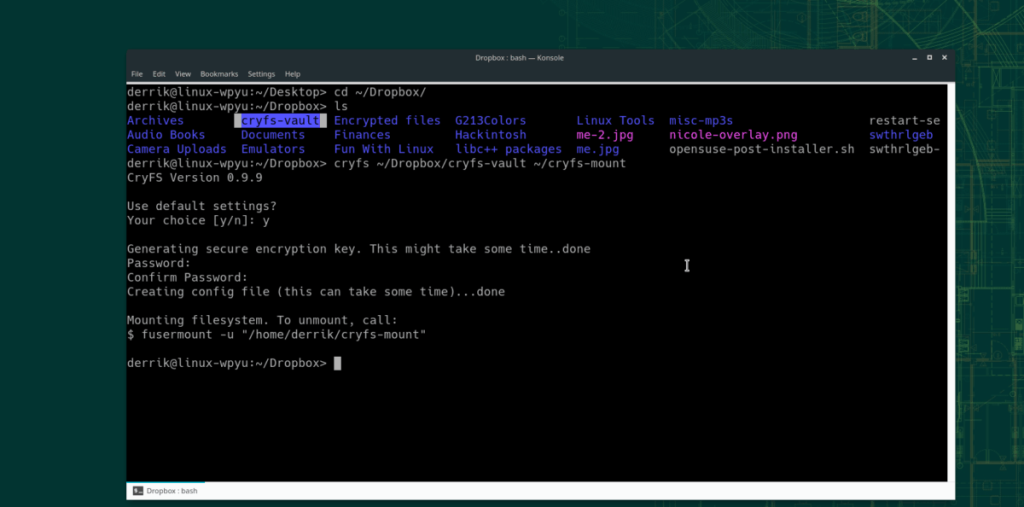
cryfs ~/Dropbox/cryfs-vault ~/cryfs-mount
Veya Belgeler klasörünü tercih edenler için:
cryfs ~/Dropbox/cryfs-vault ~/Documents/cryfs-mount
Verilerinizi şifreleyin
Kasa CryFS ile monte edildikten sonra şifreleme oldukça kolaydır. Bunu yapmak için Linux dosya yöneticinizi açın ve “Ana Sayfa”ya, ardından “cryfs-mount”a gidin. Veya bineğiniz Belgeler klasöründeyse, “Ana Sayfa”ya, ardından “Belgeler”e ve “cryfs-mount”a gidin.
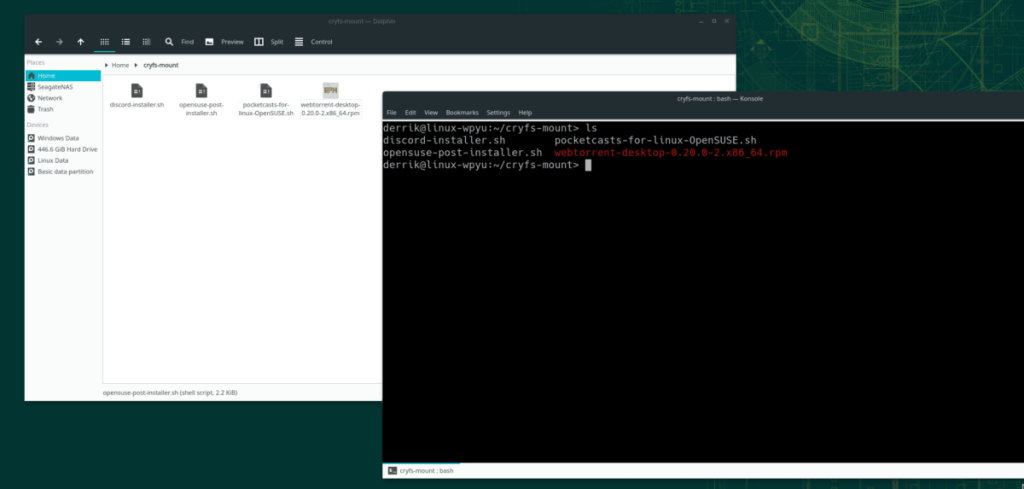
Dropbox'ta şifrelemek istediğiniz dosyaları mount klasörüne sürükleyin. Ardından, kasayı kullanmayı bitirdiğinizde, aşağıdaki terminal komutuyla bağlantısını kesin.
Not: Aşağıdaki komuttaki "kullanıcı adını" Linux PC'nizdeki kullanıcı adıyla değiştirdiğinizden emin olun.
füzermount -u "/home/kullanıcıadı/cryfs-mount"
Veya:
füzermount -u "/home/kullanıcıadı/Belgeler/cryfs-mount"
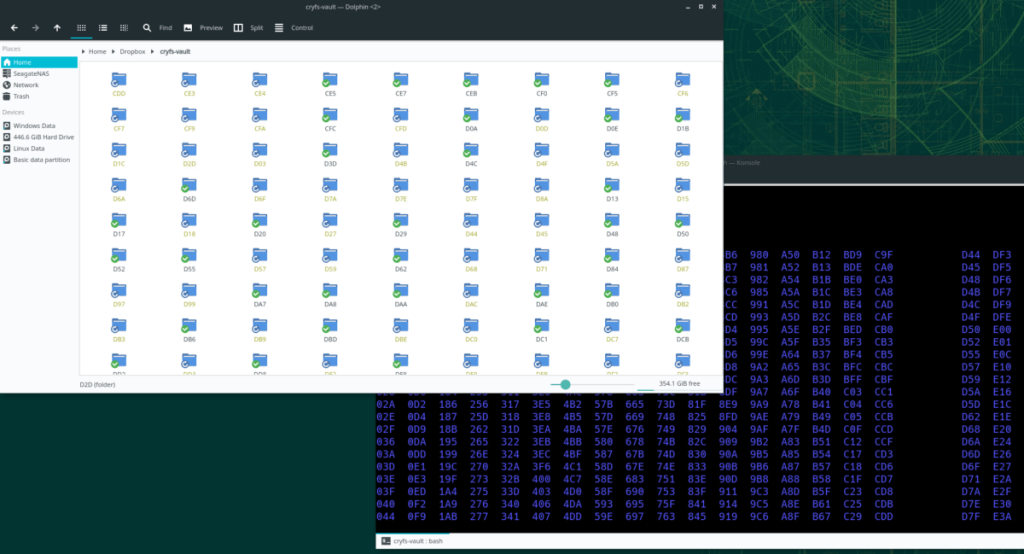
Kasanın bağlantısı kaldırıldığında, Dropbox şifreli verilerinizi hizmete yüklemeye başlayacaktır.
KontrolPack ile ağınızdaki bilgisayarları kolayca kontrol edin. Farklı işletim sistemlerine sahip bilgisayarları zahmetsizce bağlayın ve yönetin.
Tekrarlanan görevleri otomatik olarak gerçekleştirmek ister misiniz? Bir düğmeye defalarca manuel olarak tıklamak yerine, bir uygulamanın
iDownloade, kullanıcıların BBC'nin iPlayer hizmetinden DRM içermeyen içerikleri indirmelerine olanak tanıyan platformlar arası bir araçtır. Hem .mov formatındaki videoları hem de .mov formatındaki videoları indirebilir.
Outlook 2010'un özelliklerini ayrıntılı olarak ele aldık, ancak Haziran 2010'dan önce yayınlanmayacağı için Thunderbird 3'e bakmanın zamanı geldi.
Herkesin ara sıra bir molaya ihtiyacı vardır. Eğer ilginç bir oyun oynamak istiyorsanız, Flight Gear'ı deneyin. Flight Gear, ücretsiz, çok platformlu ve açık kaynaklı bir oyundur.
MP3 Diags, müzik koleksiyonunuzdaki sorunları gidermek için en iyi araçtır. MP3 dosyalarınızı doğru şekilde etiketleyebilir, eksik albüm kapağı resmi ekleyebilir ve VBR'yi düzeltebilir.
Google Wave gibi, Google Voice da dünya çapında büyük ilgi gördü. Google, iletişim kurma biçimimizi değiştirmeyi amaçlıyor ve
Flickr kullanıcılarının fotoğraflarını yüksek kalitede indirmelerine olanak tanıyan birçok araç var, ancak Flickr Favorilerini indirmenin bir yolu var mı? Son zamanlarda
Örnekleme Nedir? Vikipedi'ye göre, "Bir ses kaydının bir kısmını veya örneğini alıp onu bir enstrüman veya müzik aleti olarak yeniden kullanma eylemidir."
Google Sites, kullanıcıların web sitelerini Google'ın sunucusunda barındırmasına olanak tanıyan bir Google hizmetidir. Ancak bir sorun var: Yedekleme için yerleşik bir seçenek yok.



![FlightGear Uçuş Simülatörünü Ücretsiz İndirin [İyi Eğlenceler] FlightGear Uçuş Simülatörünü Ücretsiz İndirin [İyi Eğlenceler]](https://tips.webtech360.com/resources8/r252/image-7634-0829093738400.jpg)




